Hvernig á að nota LDMultiplayer á LDPlayer

Hvernig á að nota LDMultiplayer á LDPlayer, hvað er LDMultiplayer? Hvernig á að nota LD Multi Player? Við skulum komast að því með WebTech360!
Að skoða PDF skjöl beint er frábær eiginleiki Google Chrome . Hins vegar getur það stundum hætt að virka. Við skulum læra með Download.vn hvernig á að laga villuna sem felst í því að geta ekki lesið PDF skrár í Chrome einfaldlega en á áhrifaríkan hátt !

Áður en þú byrjar skaltu endurstilla Google Chrome
Áður en þú reynir flóknar lausnir skaltu prófa að endurstilla Chrome. Þetta ferli tekur aðeins nokkrar mínútur en getur lagað vandamálið. Hér eru skrefin:
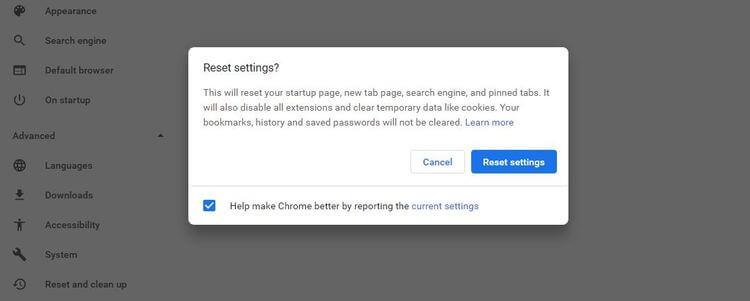
Þó að endurstilla Chrome hafi ekki áhrif á bókamerkin þín eða vistuð lykilorð, mun það fjarlægja alla festa flipa, vafragögn og vafrakökur. Að auki slekkur þessi aðgerð einnig á öllum vafraviðbótum. Þess vegna þarftu að virkja þau aftur ef þörf krefur.
Hvernig á að laga Chrome sem ekki hleður PDF
Í stað þess að opna PDF-skrána getur Chrome PDF Viewer sýnt svartan skjá eins og þegar þú hleður niður PDF-skrá. Í þessu tilviki getur nettengingarhraði þinn verið hægur eða ósamrýmanlegur einhverju tóli frá þriðja aðila.
Áður en þú breytir stillingum Chrome skaltu athuga nettenginguna þína. Ef þetta er ekki orsökin, þá er kominn tími til að athuga hvaða viðbætur koma í veg fyrir að PDF lesandinn virki á Chrome.
Til að athuga hvort viðbætur séu gallaðar skaltu skipta yfir í huliðsstillingu. Til að opna það, smelltu á 3-punkta táknið efst í hægra horninu og veldu að opna nýjan huliðsglugga eða ýttu á Ctrl + Shift +N .
Ef hægt er að skoða PDF-skjalið í huliðsstillingu er vandamálið örugglega af völdum vafraviðbótar. Til að finna það skaltu slökkva á öllum viðbótum og virkja hvern og einn aftur.
Þú getur fundið lista yfir viðbætur hér:
1. Veldu 3 punkta táknið efst í hægra horninu í vafranum.
2. Smelltu á Fleiri verkfæri > Viðbætur .
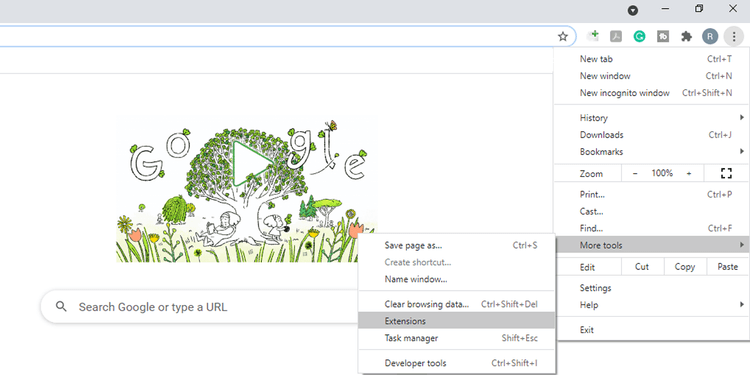
3. Hér geturðu séð lista yfir tól. Virkja/slökkva á græjunni sem þú vilt. Veldu Fjarlægja til að eyða því alveg.
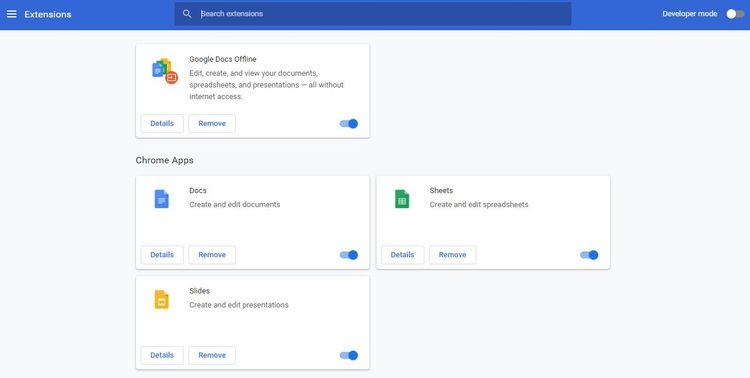
Notaðu hreinsunartæki
Ef ekki er hægt að opna PDF-skjalið jafnvel í huliðsstillingu getur spilliforrit verið orsök vandans. Sem betur fer hefur Chrome uppgötvun og fjarlægingarverkfæri fyrir spilliforrit til staðar í þessu tilfelli. Notkun er sem hér segir:
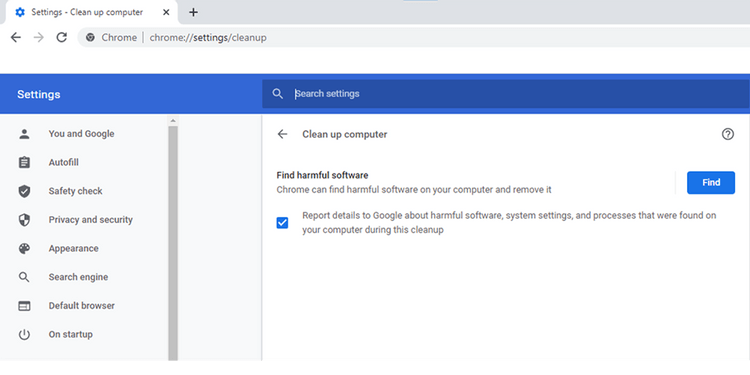
Þegar þessu ferli er lokið skaltu prófa að opna PDF-skrána með Chrome í venjulegri stillingu.
Hvernig á að laga PDF sem ekki birtist að fullu villu í Chrome
Stundum á PDF lesandi Chrome í erfiðleikum með að birta skrár, svo sem myndir sem vantar, sóðalegur texti eða jafnvel töf þegar skrunað er. Vandamálið gæti verið vegna þess að þú ert að nota gamla útgáfu af Chrome. Þessi vafri uppfærist venjulega sjálfkrafa. Hins vegar, ef þú þarft að uppfæra handvirkt, smelltu á 3 lóðrétta punktatáknið efst í hægra horninu í vafranum > smelltu á Hjálp > Veldu Um Google Chrome .
Ef uppfærsla er tiltæk mun Chrome setja hana sjálfkrafa upp.
Hreinsaðu skyndiminni
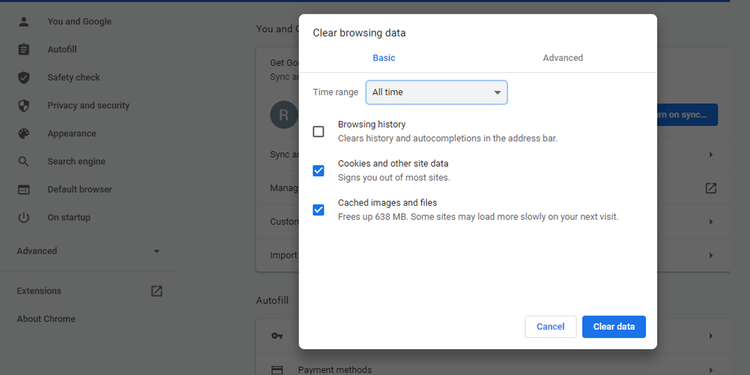
Athugaðu að þessi aðgerð eyðir öllum vafrakökum. Gakktu úr skugga um að þú munir innskráningarupplýsingarnar þínar fyrir allar síður sem þú ert að nota.
Slökktu á vélbúnaðarhröðun
Samhæfnivilla milli Chrome PDF lesanda og myndrekla getur haft áhrif á PDF birtingargetu. Þó að vélbúnaðarhröðun sé sjálfgefinn eiginleiki í Chrome gæti það lagað þetta mál að slökkva á honum.
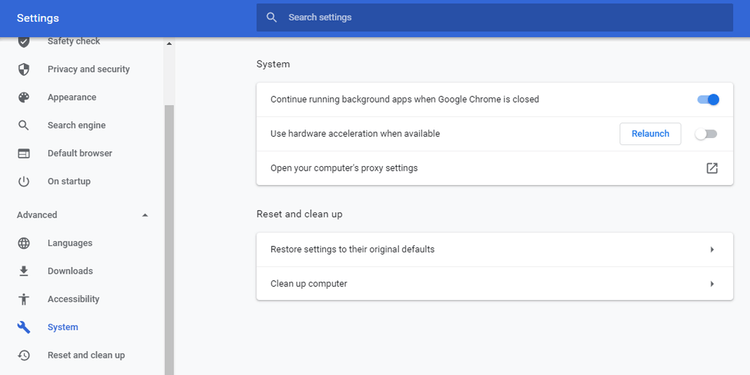
Koma í veg fyrir að Chrome hleð niður PDF skjölum
Þetta er algengasta og pirrandi villan við að skoða PDF skrár á Chrome. Chrome hefur stillingu til að hlaða niður PDF skjölum í stað þess að forskoða þau. Það er sjálfgefið óvirkt. Hins vegar er mögulegt að einhver forrit frá þriðja aðila eða þú hafir óvart breytt stöðu þess, sem leiðir til þessa vandamáls. Til að laga það skaltu fylgja þessum skrefum:
1. Opnaðu Chrome valmyndina > Smelltu á Stillingar .
2. Opnaðu valmyndina Persónuvernd og öryggi > Veldu síðustillingar .
3. Skrunaðu niður og smelltu á viðbótarefnisstillingar .
4. Smelltu á PDF skjöl .
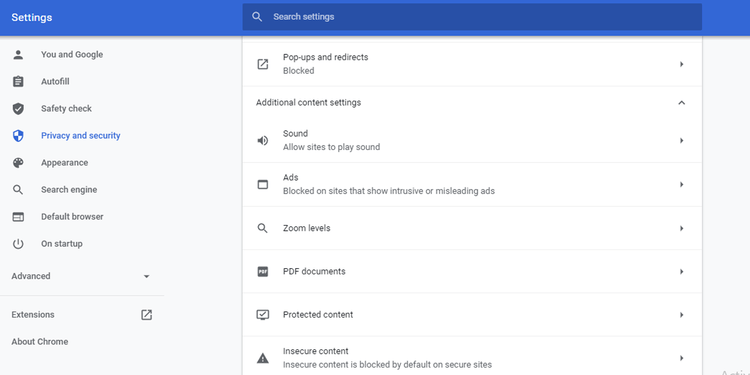
5. Slökktu á hnappnum Sækja PDF skrár í stað þess að opna þær sjálfkrafa í Chrome .
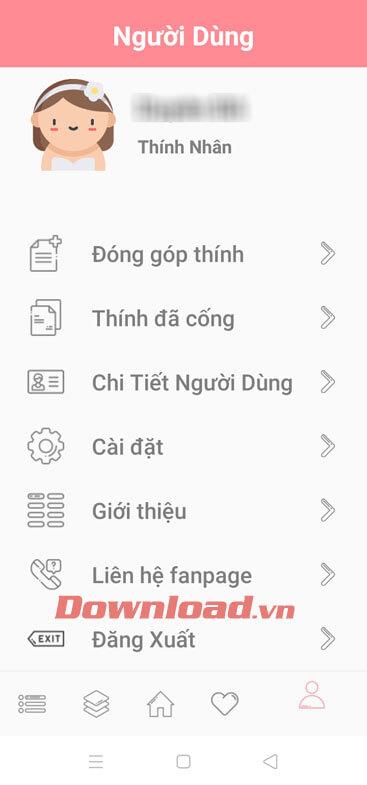
Hér að ofan eru nokkrar leiðir til að laga villuna við að skoða PDF skjöl beint á Chrome virkar ekki . Vona að greinin nýtist þér.
Hvernig á að nota LDMultiplayer á LDPlayer, hvað er LDMultiplayer? Hvernig á að nota LD Multi Player? Við skulum komast að því með WebTech360!
Leiðbeiningar um að hlusta á tónlist á Google kortum. Eins og er geta notendur ferðast og hlustað á tónlist með því að nota Google Map forritið á iPhone. Í dag býður WebTech360 þér
Leiðbeiningar um notkun LifeBOX - geymsluþjónusta Viettel á netinu, LifeBOX er nýlega opnuð netgeymsluþjónusta Viettel með marga yfirburði eiginleika
Hvernig á að uppfæra stöðu á Facebook Messenger, Facebook Messenger í nýjustu útgáfunni hefur veitt notendum afar gagnlegan eiginleika: að breyta
Leiðbeiningar fyrir kortaleikinn Werewolf Online á tölvunni, Leiðbeiningar um niðurhal, uppsetningu og spilun Werewolf Online á tölvunni í gegnum einstaklega einfalda LDPlayer keppinautinn.
Leiðbeiningar um að eyða sögum settar á Instagram. Ef þú vilt eyða sögu á Instagram en veist ekki hvernig? Í dag WebTech360
Leiðbeiningar um að bæta við myndum á Facebook. Eins og er gerir Facebook okkur kleift að stilla myndir á persónulegum síðum okkar. Hér bjóðum við þér
Hvernig á að laga villu í Windows Quick Assist sem virkar ekki, Windows Quick Assist hjálpar þér að tengjast ytri tölvu auðveldlega. Hins vegar, stundum býr það líka til villur. En,
Leiðbeiningar um að kveikja/slökkva á því að blanda lögum á Spotify, Til að hjálpa fólki að breyta röð laga á lagalistanum hér að ofan
Leiðbeiningar um leynilegar upptökur á iPhone, Eins og er geta iPhone notendur tekið upp leynilega með því að snerta bakhlið símans. Í dag býður WebTech360 þér








